كيفية تنزيل الموسيقى على iPhone بدون iTunes مجانًا [5 طرق]
"هل هناك طرق سهلة ل كيفية تنزيل الموسيقى على iPhone بدون iTunes مجانًا؟ "
نظرًا لأن مجموعات من مقدمي خدمات بث الموسيقى أصبحت معروفة الآن للجمهور، فلا يمكننا إنكار حقيقة أن الكثير من المستخدمين قرروا الآن الابتعاد عن استخدام iTunes. وبالتالي، يبحث معظم الأشخاص الآن عن برامج تعليمية لتنزيل الموسيقى على iPhone بدون iTunes مجانًا والتي يمكن أن تساعدهم.
ولحسن الحظ، يمكن لمنصات أخرى مثل YouTube Music وApple Music أن تجعل العملية برمتها أسهل بكثير حتى بدون مساعدة تطبيق iTunes. بالإضافة إلى ذلك، هناك برامج تنزيل MP3 مجانية يمكن أن تساعد في جعل الموسيقى متاحة مباشرة من الويب إلى جهاز iPhone الخاص بك. يجب أيضًا أن يكون الاستفادة من الخدمات السحابية خيارًا جيدًا يجب أخذه في الاعتبار.
قد يتساءل بعض الناس لماذا لا يمكنهم تنزيل الموسيقى على موسيقى Apple. في هذه المقالة، سنستكشف مجموعة من الطرق الموصى بها لكيفية تنزيل الموسيقى على iPhone بدون iTunes مجانًا. في نهاية هذا المنشور، نأمل أن تتمكن من اختيار الطريقة الأفضل بالنسبة لك.
هل انت مستعد للبدء؟ حسنا، لنبدأ!
اقرأ أيضا:
كيفية تنزيل الموسيقى من iTunes إلى الكمبيوتر؟
محتوى المادة الجزء 1: قم بتنزيل الموسيقى على iPhone بدون iTunes مجانًا عبر تطبيقات برامج الطرف الثالثالجزء 2: قم بتنزيل الموسيقى على iPhone بدون iTunes مجانًا عبر خدمات بث الموسيقىالجزء 3: قم بتنزيل الموسيقى على iPhone بدون iTunes مجانًا عبر الخدمات السحابيةالجزء 4: كيفية الاحتفاظ بأغاني Apple Music للأبد على أي جهازالجزء 5: الأسئلة الشائعة حول تنزيل Mon iPhoneالجزء 6: ملخص
الجزء 1: قم بتنزيل الموسيقى على iPhone بدون iTunes مجانًا عبر تطبيقات برامج الطرف الثالث
الطريقة الأولى لل كيفية تنزيل الموسيقى على iPhone بدون iTunes مجانًا الذي نحن على وشك مشاركته في هذه المقالة هو استخدام أدوات برامج خارجية موثوقة. لدينا اثنان هنا لتقديمهما.
#1. باستخدام "نقل iOS"
يمكنك الاستفادة من استخدام أداة iOS Transfer وهي مجانية تمامًا لمستخدمي iPhone. يمكن أن يساعد في نقل الملفات وإدارة الملفات. يمكنك نقل المحتوى الرقمي مثل الصور ومقاطع الفيديو والصور وحتى الموسيقى من خلال تطبيق البرنامج هذا.
ما يحبه الناس في هذا هو أن النقل، بصرف النظر عن كونه سلسًا، فهو أيضًا بلا خسارة. بفضل الواجهة البسيطة التي يتمتع بها هذا التطبيق، لن يجد المبتدئون صعوبة في التنقل.
لاستخدام هذه الأداة فيما يتعلق بعملية كيفية تنزيل الموسيقى على iPhone بدون iTunes مجانًا، يجب اتباع الدليل أدناه.
الخطوة #1. يجب أن يكون جهاز iPhone الخاص بك متصلاً بجهاز الكمبيوتر الخاص بك أولاً عبر كابل USB. قم بتشغيل أداة نقل iOS بعد ذلك. في حالة طلب ذلك، ما عليك سوى اتباع التعليمات التي تظهر على الشاشة لتثق بجهاز الكمبيوتر الخاص بك على جهاز iPhone الخاص بك.
الخطوة 2. في القسم الأيسر من الشاشة، سترى الخيارات المدرجة. عليك أن تختار "موسيقى" ثم اضغط على "أضف +"الزر الموجود في الأعلى.
الخطوه 3. عليك أن تختار إما "إضافة ملفات"أو"إضافة مجلد" لتتمكن من اختيار العناصر التي ترغب في إضافتها إلى جهاز iPhone الخاص بك. يمكن إضافة عدة مسارات من خلال استخدام "CTRL" قائمة طعام.
عليك فقط الانتظار حتى اكتمال النقل. فقط تأكد من إبقاء جهازك متصلاً بجهاز الكمبيوتر الخاص بك أثناء استمرار العملية لتجنب أي مشكلات على طول الطريق.
#2. باستخدام وسائل الإعلام القرد
تطبيق برنامج آخر تابع لجهة خارجية يمكنه المساعدة في عملية كيفية تنزيل الموسيقى على iPhone بدون iTunes مجانًا هو Media Monkey. يعمل هذا أيضًا تقريبًا بنفس الطريقة التي يعمل بها اي تيونز التطبيق حيث يمكن أن يلبي أيضًا احتياجات تشغيل الوسائط بالإضافة إلى تنظيم المحتوى الرقمي.
إذا كنت ترغب في تجربة Media Monkey، فيجب اتباع ما يلي.
الخطوة 1. ثبت القرد وسائل الإعلام على جهاز الكمبيوتر الخاص بك وتشغيله بعد ذلك. يجب عليك توصيل جهاز iPhone بجهاز الكمبيوتر الخاص بك باستخدام كابل USB. ستلاحظ أنه تم التعرف عليه بنجاح بمجرد رؤيته على الجزء الأيسر من الشاشة.
الخطوة 2. صنبور "الأدوات "، ثم"مزامنة الجهاز" خيار. من قائمة الأجهزة، يجب عليك اختيار جهاز iPhone الخاص بك. اضغط على "مزامنة" ثم اختر ملفات الموسيقى التي ترغب في نقلها إلى جهاز iPhone الخاص بك. لديك خيار تحديد ما إذا كنت ستتمكن من مزامنة كل ما هو موجود في مكتبة الموسيقى الخاصة بك أو تحديد عدد قليل منها فقط.
الخطوه 3. تبدأ عملية النقل في اللحظة التي يتم فيها "بدء المزامنة"تم استغلال الخيار. انتظر بضع دقائق حتى يتم الانتهاء من ذلك.
الجزء 2: قم بتنزيل الموسيقى على iPhone بدون iTunes مجانًا عبر خدمات بث الموسيقى
بصرف النظر عن الاعتماد على تطبيقات برامج الطرف الثالث، يمكنك أيضًا الاستفادة من موفري خدمات بث الموسيقى عندما يتعلق الأمر بعملية تنزيل الموسيقى على iPhone بدون iTunes مجانًا. لدينا منصتان لمشاركتهما في هذا القسم من المقالة. إذا كنت ترغب في النظر في هذه الطريقة، يمكنك مواصلة قراءة هذا الجزء.
#1. باستخدام يوتيوب الموسيقى
يشتهر موقع YouTube بكونه موقعًا لبث الفيديو. وفي وقت لاحق، تم تقديم YouTube Music للجمهور أيضًا. والشيء الجيد في استخدام YouTube Music هو أن الاستماع مجاني طالما أن جهازك متصل بشبكة مستقرة.
يمكنك الاشتراك في خطة العضوية في حالة شعورك بالانزعاج من النوافذ المنبثقة للإعلانات. بالإضافة إلى ذلك، فإن YouTube مدعوم من قبل الكثير من الأجهزة، لذا فإن الوصول إليه لن يمثل مشكلة على الإطلاق. كما أن واجهة المستخدم السهلة الخاصة به تجعله موصى به من قبل الكثيرين.

إذا كنت تعتقد أن استخدام YouTube Music سيكون مناسبًا لك، فما عليك سوى ملاحظة الإجراء أدناه.
الخطوة 1. على هاتف iPhone الخاص بك، قم بتشغيل YouTube Music.
الخطوة #2. توجه إلى المسار أو الألبوم أو قائمة التشغيل التي ترغب في تنزيلها على جهاز iPhone الخاص بك.
الخطوه 3. يجب أن ترى أ زر التحميل. عليك أن تنقر على هذا.
الخطوة رقم 4. بمجرد الانتهاء من عملية التنزيل، سيتم يمكن الآن الاستماع إلى الأغاني دون الاتصال بالإنترنت على جهاز iPhone الخاص بك.
#2. باستخدام موسيقى أبل
بصرف النظر عن YouTube Music، لا يمكننا إنكار حقيقة أن Apple Music هي أيضًا المفضلة لدى الجمهور. في الواقع، إنها أيضًا منصة شائعة توفر بثًا خاليًا من الإعلانات عند الاشتراك في خطة متميزة. على الرغم من عدم وجود نسخة مجانية من Apple Music متاحة بخلاف ذلك Spotify، هناك عرض ترويجي تجريبي مجاني يتم تقديمه.
مع وجود الملايين من المحتوى المتاح، من المؤكد أن المرء سيندهش ويسعد باستخدام هذه المنصة. في حال قررت ذلك تحميل ابل الموسيقى بدلاً من ذلك، إليك الخطوات التي يجب مراعاتها.
الخطوة 1. على هاتف iPhone الخاص بك، افتح تطبيق أبل ميوزك.
الخطوة #2. تصفح وابحث للمسار أو الألبوم أو قائمة التشغيل المحددة التي ترغب في حفظها أو تنزيلها على جهاز iPhone الخاص بك.
الخطوه 3. بمجرد العثور على الأغنية المحددة، ما عليك سوى الضغط عليها مع الاستمرار ومن ثم من التحديدات، يظهر الزر "إضافة إلى مكتبة"يجب النقر فوق القائمة.
الخطوه 4. انتقل إلى "المكتبةقسم "وابحث عن المسار. ينبغي أن يكون هناك "التحميل" أيقونة على الشاشة. اضغط على هذا.
الآن، ما تبقى عليك فعله هو الاستمتاع ببث الموسيقى على جهاز iPhone الخاص بك!
الجزء 3: قم بتنزيل الموسيقى على iPhone بدون iTunes مجانًا عبر الخدمات السحابية
سيسلط هذا الجزء الثالث من المقالة الضوء على كيفية تنزيل الموسيقى على iPhone بدون iTunes مجانًا باستخدام الخدمات السحابية.
يعد هذا بالتأكيد خيارًا مرنًا ومريحًا نظرًا لأنه سيكون قادرًا على الوصول إلى الملفات عبر الإنترنت في أي مكان طالما كان متصلاً بشبكة مستقرة. بالإضافة إلى ذلك، يعد الحفظ على الخدمات السحابية مفيدًا عندما يتعلق الأمر بالحفاظ على مساحة تخزين الجهاز.
#1. باستخدام آي كلاود درايف
(أراضي البوديساتفا) على iCloud تم إنشاء Drive أيضًا بواسطة شركة Apple Inc. ويمكن لمستخدمي iOS استخدامه لتخزين الملفات الرقمية مثل ملفات الموسيقى للوصول إليها عبر الإنترنت. هناك سعة تخزينية مجانية تبلغ 5 جيجابايت تقدمها Apple لكل معرف. وبالتالي، يمكنك الاستفادة منه أثناء عملية كيفية تنزيل الموسيقى على iPhone بدون iTunes مجانًا.
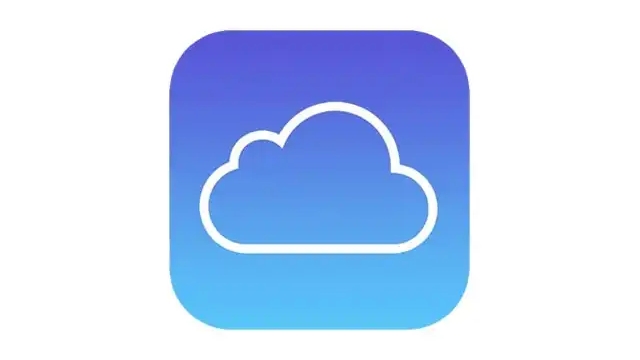
عند تحميل ملفات الموسيقى على iCloud Drive، سيتم حفظها ضمن تطبيق "الملفات". سيكون التنزيل على جهاز iPhone الخاص بك ممكنًا طالما أنه متصل بشبكة Wi-Fi.
كيفية تحميل الأغاني على الايفون مجانا؟ فيما يلي مزيد من التفاصيل المتعلقة بهذا.
تحميل المسارات على iCloud Drive
- باستخدام جهاز الكمبيوتر الخاص بك، انتقل إلى موقع iCloud.
- باستخدام معرف Apple وكلمة المرور، قم بتسجيل الدخول إلى حسابك.
- من الصفحة الرئيسية يجب عليك اختيار “على iCloud محرك". كما ذكرنا سابقًا، هناك مساحة تخزين مجانية تبلغ 5 جيجابايت يمكنك الاستفادة منها.
- لبدء تحميل ملفات الموسيقى، فقط اضغط على "تحميل" زر. يجب أن يعمل السحب والإسقاط أيضًا إذا كنت تفضل القيام بذلك بهذه الطريقة.
تنزيل الموسيقى على جهاز iPhone الخاص بك
عند تحميل ملفات الموسيقى على iCloud Drive، من المفترض أن تتمكن بعد ذلك من تنزيلها على جهاز iPhone الخاص بك. فيما يلي الخطوات التي عليك الانتهاء منها.
- توجه إلى "ملفات"التطبيق.
- تصفح المجلد الذي يحتوي على ملفات الموسيقى التي قمت بتحميلها.
- كل ما عليك فعله هو الضغط مع الاستمرار على الملف أو المجلد ثم تحديد "تحميل الآن " اختيار.
بمجرد قيامك بتنزيل ملفات الموسيقى، يمكنك الاستماع إليها عبر أي من مشغلات الموسيقى المفضلة لديك على جهاز iPhone الخاص بك!
الجزء 4: كيفية الاحتفاظ بأغاني Apple Music للأبد على أي جهاز
يبدو أننا تمكنا أخيرًا من إكمال المناقشة حول كيفية تنزيل الموسيقى على iPhone بدون iTunes مجانًا.
الآن، إذا كنت تتطلع إلى إتاحة الوصول إلى مفضلات Apple Music الخاصة بك إلى الأبد على جهاز iPhone الخاص بك وعلى الأجهزة الأخرى التي تمتلكها، فإليك نصيحة رائعة لك – حاول تنزيلها من خلال أدوات مثل TunesFun محول ابل الموسيقى!
ربما تفكر في كيفية تنزيل أغاني Apple Music والوصول إليها في أي مكان نظرًا لأنها محمية بنظام إدارة الحقوق الرقمية (DRM)، أليس كذلك؟ حسنًا، هذه ليست مشكلة إذا كنت تريد استخدام TunesFun محول موسيقى أبل.

هذه الأداة لديها القدرة على إزالة هذه الحماية في لمح البصر! بالإضافة إلى ذلك، هناك بعض الفوائد الإضافية التي يمكنك الاستمتاع بها من استخدامه.
من خلال TunesFun Apple Music Converter، يمكنك تحويل أغاني Apple Music إلى تنسيقات شائعة مثل MP3. ويمكنه أيضًا دعم تحويل الكتب الصوتية! بفضل سرعته السريعة، لا داعي للقلق بشأن الكفاءة.
بالإضافة إلى ذلك، فهو يقوم بتحويل بدون فقدان لذا يجب الحفاظ على الجودة الأصلية للأغاني جنبًا إلى جنب مع علامات التعريف ومعلومات البيانات الوصفية الخاصة بها. هذا التطبيق متوافق أيضًا مع نظامي التشغيل Windows وMac، لذا لن يمثل تثبيته أي مشكلة. وبطبيعة الحال، تم تطويره ليكون لديه واجهة مستخدم سهلة ولتلبية احتياجات أي نوع من المستخدمين. انقر فوق الزر أدناه لتجربته مجانًا الآن!
كيفية تحميل الأغاني على الايفون مجانا؟ وإليك كيفية عمل التحويل من خلال TunesFun محول موسيقى أبل. يمكنك استخدام هذا الدليل إذا كنت مهتمًا باستخدام هذه الأداة.
الخطوة 1. تحميل هذا TunesFun محول ابل الموسيقى وفتحه بعد ذلك مباشرة. ستمنحك الصفحة الرئيسية عرضًا للمسارات التي يمكنك الاختيار من بينها. يجب أن يكون اختيار الكثير جيدًا نظرًا لأن هذه الأداة تسمح بتحويل الدُفعات.

الخطوة 2. اختيار تنسيق الإخراج عند اختيار الأغنية ثم قم بإعداد إعدادات معلمة الإخراج كما تريد.

الخطوه 3. مرة واحدة في "تحول" تم النقر على القائمة، وسيبدأ التحويل جنبًا إلى جنب مع عملية إزالة إدارة الحقوق الرقمية.

في غضون دقائق قليلة، ستتمكن من حفظ أغاني Apple Music المحولة والخالية من إدارة الحقوق الرقمية على جهاز الكمبيوتر الخاص بك. أصبح من الممكن الآن نقلها إلى أي جهاز تملكه!
الجزء 5: الأسئلة الشائعة حول تنزيل Mon iPhone
س1. لماذا لا أستطيع تشغيل الموسيقى التي تم تنزيلها على جهاز iPhone الخاص بي؟
يمكن لجميع الطرق المذكورة سابقًا أن تساعدك على تنزيل الموسيقى على iPhone بدون iTunes مجانًا بسهولة. ومع ذلك، إذا كانت الموسيقى التي تم تنزيلها محمية بواسطة إدارة الحقوق الرقمية (DRM)، فقد يتم تقييد التشغيل على التطبيقات غير المصرح بها. فمن المستحسن أن تستخدم المهنية TunesFun محول ابل الموسيقى لتحميل الأغاني. كما أنه يزيل إدارة الحقوق الرقمية (DRM) أثناء عملية التنزيل، حتى تتمكن من تشغيل الموسيقى المفضلة لديك في أي وقت وفي أي مكان.
س2. كيفية تنزيل الموسيقى على iPhone بدون iTunes بدون كمبيوتر؟
هناك العديد من خدمات البث لأجهزة iPhone لتنزيل الموسيقى بدون استخدام iTunes أو الكمبيوتر، مثل Apple Music وYouTube Music وما إلى ذلك.
الجزء 6: ملخص
في عملية كيفية تنزيل الموسيقى على iPhone بدون iTunes مجانًا، يمكنك تجربة استخدام أدوات برامج الطرف الثالث، وخدمات بث الموسيقى، بالإضافة إلى الخدمات السحابية. عدم وجود تطبيق iTunes معك لا يمثل مشكلة على الإطلاق!
في الواقع، بصرف النظر عن هذه الأساليب، من المحتمل أن تكون هناك خيارات أخرى متاحة لك لاستخدامها. بالإضافة إلى ذلك، إذا كنت تفكر في إنشاء مفضلاتك على Apple Music، فلا تنس ذلك TunesFun يمكن لـ Apple Music Converter أن يقدم لك المساعدة دائمًا!
اترك تعليقا